0.基础知识
| 概念 | 解释 |
|---|---|
| 仓库(Repository) | 用于存放各种镜像的地方 |
| 镜像(Image) | 可以理解为一个安装包,用它创建容器。 一个镜像可以创建多个实例同时运行,互不干扰。 |
| 容器(Container) | 由镜像创建的,可以运行的实例 |
1.镜像
1.下载
docker search redis # 查找镜像
docker pull redis # 下载镜像, 通常直接下载就好了
docker pull redis:5.0.8 # 也可以带上版本号下载指定版本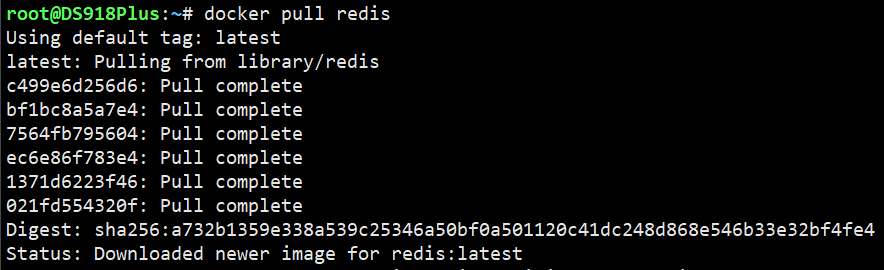
2.查看、删除
docker images # 查看本地已下载镜像
docker rmi 'IMAGE ID' # 删除本地镜像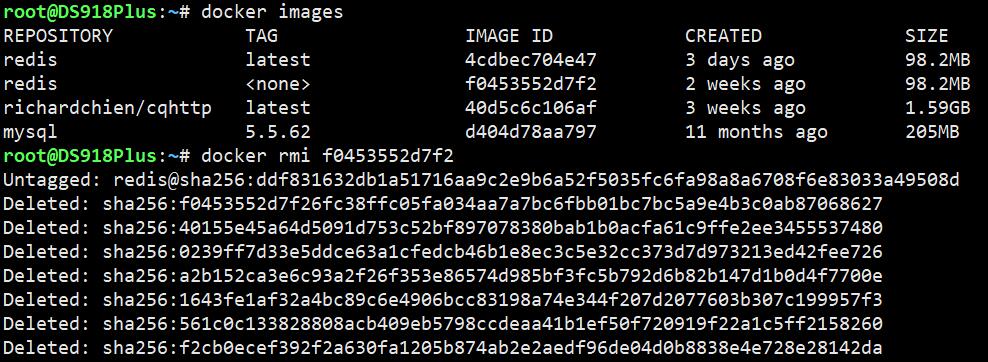
2.容器
1.创建运行容器
镜像下载完毕后用其创建一个容器
docker run -itd --name my_redis -p 6480:6379 redis --requirepass "password" # 创建运行容器
docker ps -a # 查看当前所有的容器
这时我们就成功的安装好了redis,下面来稍微讲解下创建容器那条命令
首先是 -itd 按照我个人的理解
i 是启用input(输入)功能,容器开启后能后直接输入命令操作容器
t 是连接容器内部的terminal(终端)
这两个参数一般是连在一起使用,想要详细了解可以尝试分别用 -i -t -it 创建3个centos容器进行操作,立马就能理解这两个参数的不同与作用。
d 是容器创建后直接后台运行(之后可以通过其他命令进入容器内部)
--name my_redis 就是给容器起个名字
-p 6480:6379 是将容器内的6379(redis默认端口) 映射到本机的6480端口,这样我们就可以通过访问127.0.0.1:6480 连接redis
--requirepass "password" 是给redis设置一个访问密码,如果你redis只是本地使用,那么不设密码也可以
2.重启、停止容器
docker stop 'CONTAINER ID' # 停止容器
docker start 'CONTAINER ID' # 启动容器
docker restart 'CONTAINER ID' # 重启容器
# 其中'CONTAINER ID' 可以用容器名称("my_redis")代替3.删除容器
docker rm -f 'CONTAINER ID' # 删除时需要先停掉容器
1 条评论
最近我也在用docker, 但我用得比较多的是docker-compose